用户在创建启动u盘都是借用制作工具来制作启动u盘,其实除了用制作工具来制作启动u盘外,我们还可使用传统的cmd命令来创建,下面小编就来给大家介绍一下使用cmd命令创建启动u盘的方法。
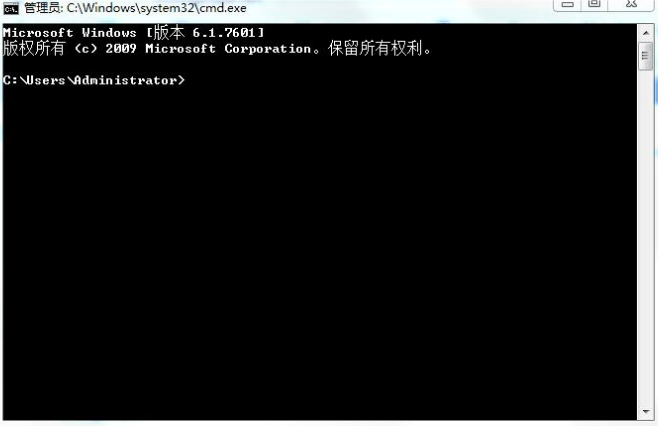
cmd基本命令:
diskpart //调用diskpart命令
list disk //列出各磁盘
sel disk * //选择U盘所对应的磁盘*
clean //清空该磁盘,也就是U盘上的所有数据
create partition primary //在该磁盘上创建主分区
format quick //快速格式化,格式为系统默认的格式
active //激活改分区
exit //退出
我们知道了上面的一些基本命令后就可以开始使用命令制作启动U盘了。
用winrar打开镜像文件,把其中的数据解压缩到这个U盘。解压缩完成后,系统启动U盘就制作完成了。这个时候重启选择启动项,选择从U盘启动就行了。
1. 我们使用Win键+R进入cmd界面。
2. 输入diskpart。
3. 输入list disk(显示当前系统下的所有磁盘)。
4. 输入select disk 1(1是我的磁盘编号,0是电脑自带的硬盘,注意根据大小选择正确的U盘)。5. clean(清楚U盘中的内容,清除前注意保存)。
5. create partition primary(在U盘上建立主分区)。
6. list partition(查看U盘上的分区)。
7. select partition 1(选择刚建立的主分区,就一个分区编号为1)。
8. active(激活主分区)。
9. format fs=NTFS quick(快速格式化U盘)。
10.exit(退出diskpart)。
11. 重新插入U盘。然后把要安装系统的ISO文件解压到U盘就行了。
12. 设置好bios就可进行从U盘安装系统了命令行方式制作U盘启动盘。
以上就是关于cmd命令创建启动u盘的方法了。




